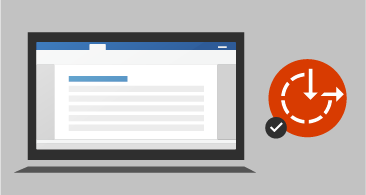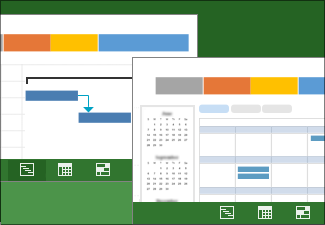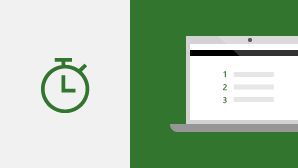Wenn Sie von Project Professional 2016 auf Project Professional 2019 upgraden, stehen Ihnen weiterhin alle gewohnten Features zur Verfügung, und darüber hinaus werden Sie auch ein paar neue Features entdecken.
Verknüpfen von Vorgängen mithilfe eines Dropdownmenüs
Sie müssen sich nicht länger die ID des Vorgangs merken, zu dem Sie eine Verknüpfung herstellen möchten. Stattdessen können Sie eine Zelle in der Spalte Vorgänger auswählen und dann auf den nach unten weisenden Pfeil klicken. Nun wird eine Liste aller Vorgänge in Ihrem Projekt angezeigt. Vorgangshierarchie und Reihenfolge entspricht exakt Ihrem Projekt, wodurch es einfacher wird, zum richtigen Vorgang zu scrollen und dann das daneben befindliche Kontrollkästchen zu aktivieren.
Sie können Vorgänge desselben Typs auch in der Dropdownliste in der Spalte Nachfolger auswählen. Weitere Details finden Sie unter Verknüpfen von Vorgängen in einem Projekt.
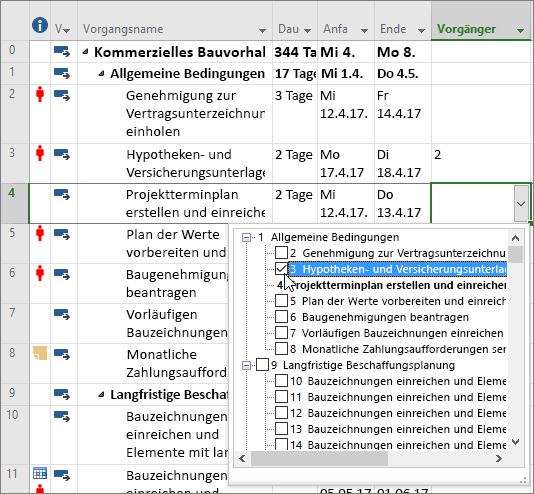
Feld "Sammelvorgangsname"
Mit einer langen Liste von Vorgängen kann es schwierig sein herauszufinden, welcher Vorgang im Gesamtplan des Projekts eingerückt ist. Das Feld Sammelvorgangsname ist ein schreibgeschütztes Feld, in dem der Name des Sammelvorgangs eines Vorgangs angegeben wird. Das Hinzufügen dieses Felds als Spalte in der Vorgangsansicht kann zur Übersichtlichkeit der Projektstruktur beitragen. Zum Hinzufügen dieses Felds klicken Sie mit der rechten Maustaste auf den Titel einer Spalte (rechts der Position, an der Sie das Feld hinzufügen möchten), wählen Sie Spalte einfügen und dann Sammelvorgangsname in der Dropdownliste aus.
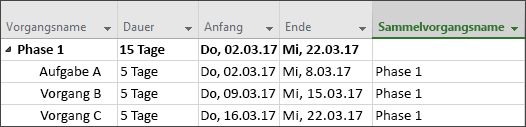
Zeitachsenbalken mit Beschriftungen und Vorgangsfortschritt
Die Kommunikation des Projektfortschritts noch einfacher gemacht! Zeitachsenbalken können nun mit Beschriftungen versehen werden, und der Vorgangsfortschritt wird direkt an den Vorgängen selbst anzuzeigen, wodurch es einfacher wird, Ihren Plan und die in Bearbeitung befindlichen Vorgänge darzustellen, wenn der Status freigegeben wird.
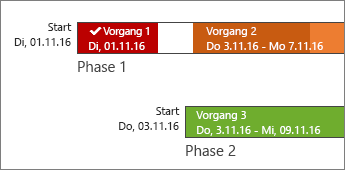
Verbesserungen der Barrierefreiheit
Wir setzen unsere Bemühungen fort, die Barrierefreiheit von Project für alle Kunden zu verbessern. In Project 2019 haben wir daran gearbeitet, der Windows-Sprachausgabe und anderen Hilfstechnologien das Lesen weiterer Elemente von Project zu erleichtern, und wir haben unsere Kontrast- und Tastaturunterstützung verbessert.
Weitere Informationen finden Sie unter Barrierefreiheit in Microsoft Project.